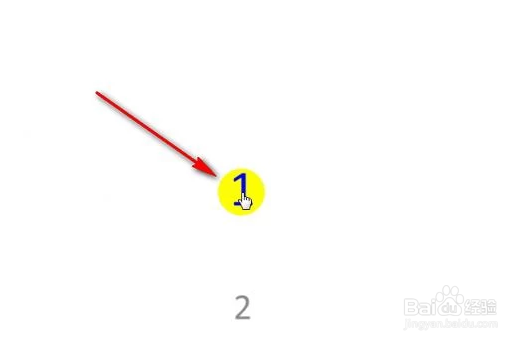1、如图,打开一个新的PPT文稿,默认有一个主标题框和一个副标题框。

2、接着我们分别在主标题框里面输入1,副标题里面输入2。当然,你输入其他文字也是可以的,这里我只是为了表明他们的顺序分别是1,2。
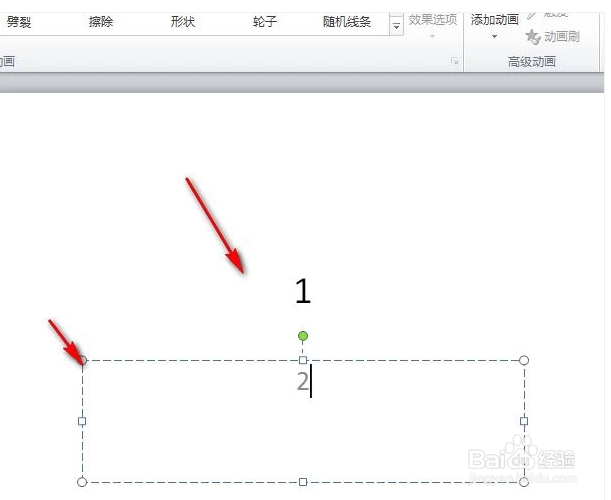
3、接着我们在PPT文稿中插入一张图片,并且给这张图片添加随意一种动画效果。
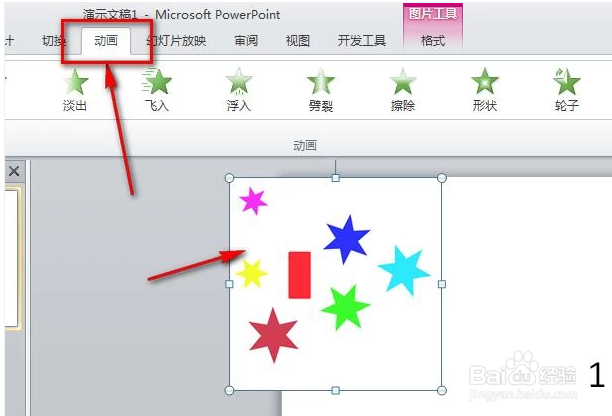
4、图片添加动画之后,在动画菜单的右边,有一个“触发”按钮,通过它,我们就可以实现触发器效果。
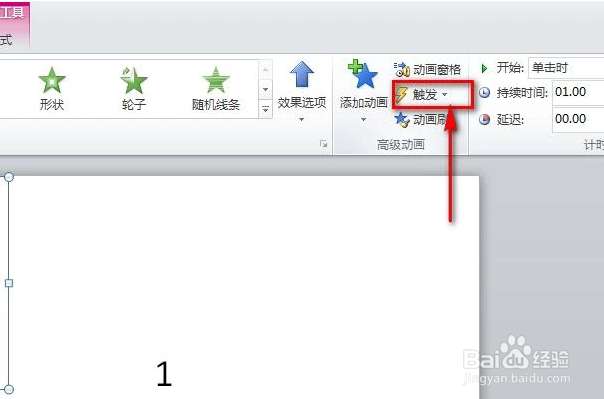
5、如图,可以看到在触发单击这里有两个选项,分别是标题1和副标题2。这里我就设置标题1。
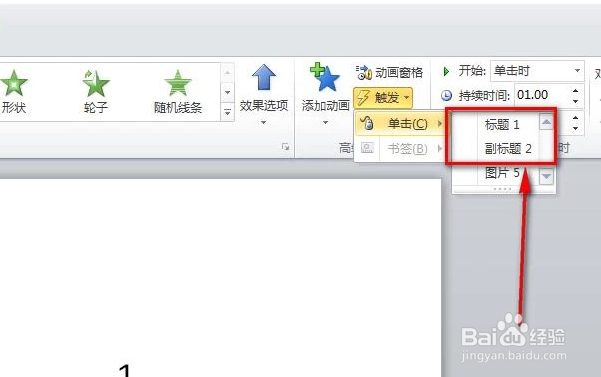
6、这样,当我们放映幻灯屡阽咆忌片时,鼠标放在标题1上就会显示成小手形状,当我们鼠标点击标题1时,设置有动画效果的图片就会被触发,慢慢的显示。